SAP ABAP – 视图
SAP ABAP – 视图
视图仅充当数据库表。但它不会占用存储空间。视图的作用类似于虚拟表——一个没有任何物理存在的表。视图是通过组合一个或多个包含有关应用程序对象信息的表的数据来创建的。使用视图,您可以表示表中包含的数据的子集,也可以将多个表连接到一个虚拟表中。
与应用程序对象相关的数据通过使用数据库视图分布在多个表中。他们使用内连接条件来连接不同表的数据。维护视图用于显示和修改存储在应用程序对象中的数据。每个维护视图都有一个与之关联的维护状态。
我们使用投影视图来屏蔽不需要的字段并仅在表格中显示相关字段。投影视图必须在单个透明表上定义。一个投影视图只包含一个表。我们无法定义投影视图的选择条件。
创建视图
步骤 1 – 在 ABAP 词典的初始屏幕上选择查看单选按钮。输入要创建的视图的名称,然后单击“创建”按钮。我们将视图的名称输入为 ZVIEW_TEST。
步骤 2 – 在选择视图类型时选择投影视图单选按钮,然后单击复制按钮。出现“词典:更改视图”屏幕。
Step 3 – 在 Short Description 字段中输入简短描述,并在 Basis Table 字段中输入要使用的表的名称,如下面的快照所示。
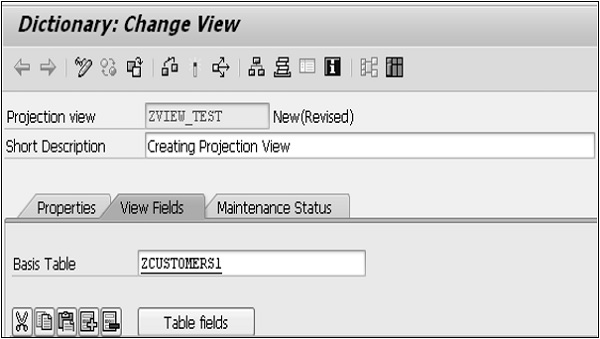
步骤 4 – 单击“表字段”按钮以在投影视图中包含 ZCUSTOMERS1 表的字段。
第 5 步– 从表 ZCUSTOMERS1 屏幕中选择字段出现。选择您希望包含在投影视图中的字段,如下面的快照所示。
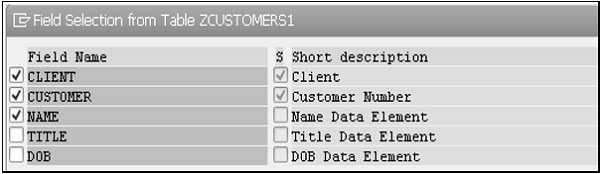
步骤 6 – 单击“复制”按钮后,投影视图的所有选定字段都显示在“字典:更改视图”屏幕上。
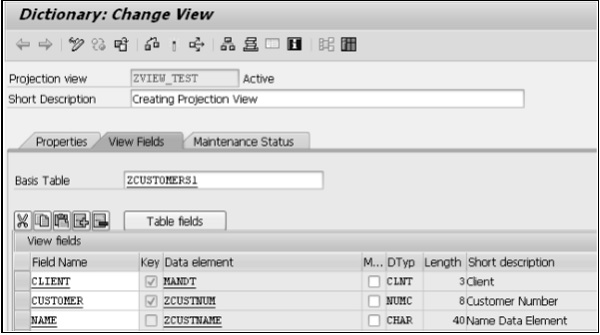
步骤 7 – 选择维护状态选项卡以定义访问方法。从“数据浏览器/表视图维护”的下拉菜单中选择只读单选按钮和“限制显示/维护允许”选项。
步骤 8 – 保存并激活它。在“词典:更改视图”屏幕中,选择实用程序(M) > 内容以显示 ZVIEW_TEST 的选择屏幕。
步骤 9 – 单击执行图标。投影视图的输出如下面的屏幕截图所示。
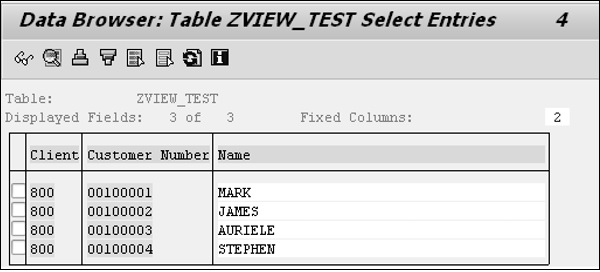
表 ZCUSTOMERS1 包含 5 个字段。此处显示的字段为 3(客户、客户编号和名称),有 4 个条目。客户编号从 100001 到 100004,并带有适当的名称。
